Tiskové hlavy jsou klíčovou komponentou inkoustových tiskáren. Jsou to nosiče inkoustových kazet a zajišťují jejich správnou funkci pro dosažení kvalitního tisku. Často se stává, že tiskárna signalizuje nutnost vyčištění tiskové hlavy. Existují dvě základní metody, jak toho dosáhnout. První zahrnuje využití softwaru počítače, zatímco druhá se spoléhá na manuální zásah. Zejména u tiskáren HP může ruční čištění pomoci při problémech s ucpanými tryskami. Důležité je však být při manipulaci s tiskovou hlavou opatrný a jemný, protože jde o citlivé součástky. V tomto návodu si podrobně rozebereme různé způsoby čištění tiskové hlavy u tiskáren HP.
Jak správně vyčistit tiskovou hlavu HP
Proces čištění tiskové hlavy vyžaduje soustředění. Proto níže uvedené metody popisujeme s maximální pečlivostí. Při ručním čištění dbejte na to, abyste nepoškodili tiskovou hlavu ani inkoustové kazety. V případě poškození jedné z těchto součástí by mohla být nutná oprava v autorizovaném servisním středisku.
Čištění tiskové hlavy HP s asistencí HP Expert
Pokud se u vaší tiskárny HP objevil problém s ucpanými tryskami, můžete pro čištění využít asistenci odborníků HP. Pro tento způsob čištění postupujte podle následujících kroků:
- Spusťte v počítači aplikaci pro čištění tiskové hlavy.
- Pokud softwarové řešení selže, ručně otevřete kryt tiskárny a odpojte ji od napájení.
- Opatrně vyjměte všechny inkoustové kazety a očistěte jejich kontakty suchým hadříkem.
- Stejným způsobem vyčistěte i kontakty na tiskové hlavě.
- Vložte kazety zpět do tiskárny.
- Připojte tiskárnu zpět k elektrické síti.
- Zapněte tiskárnu.
- Proveďte zkušební tisk na prázdný papír, abyste ověřili, zda se tisková hlava vyčistila.
- Pro dosažení optimálního výsledku může být potřeba tento postup několikrát zopakovat.
Upozornění: Pokud i po těchto krocích dochází k nekvalitnímu tisku, může být problém způsoben jinou závadou tiskárny, kterou nelze odstranit pouhým čištěním tiskové hlavy. V takovém případě doporučujeme navštívit servisní středisko, kde provedou diagnostiku a opravu.

Obrázek od takeapic z Pixabay
Čištění tiskové hlavy pomocí počítače
Tiskovou hlavu můžete vyčistit také prostřednictvím počítače. Postup je následující:
- Klikněte na tlačítko „Start“ na vašem počítači.
- Vyhledejte a otevřete „Ovládací panely“.
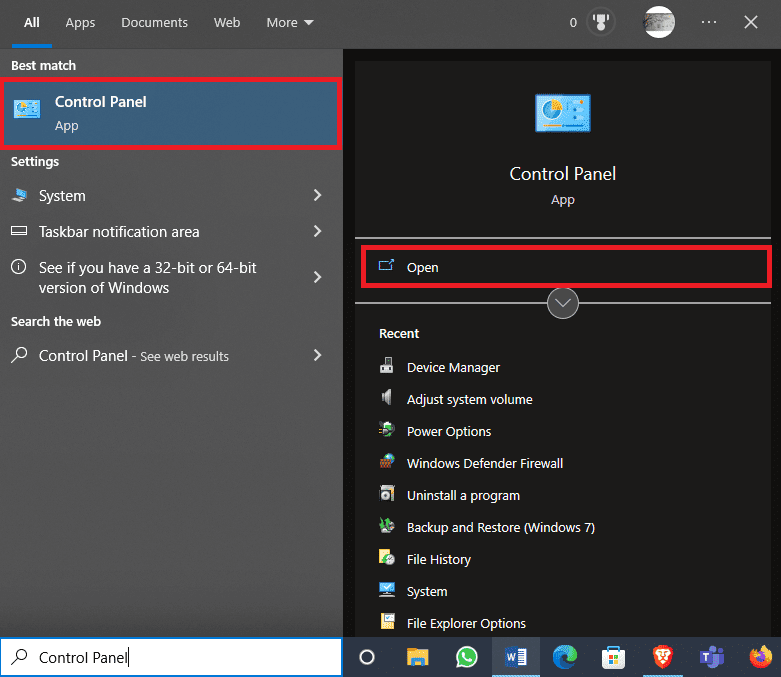
- Zvolte možnost „Zobrazit zařízení a tiskárny“.
Poznámka: Zde naleznete seznam všech tiskáren, ke kterým jste se v minulosti připojili, i těch, které používáte aktuálně.
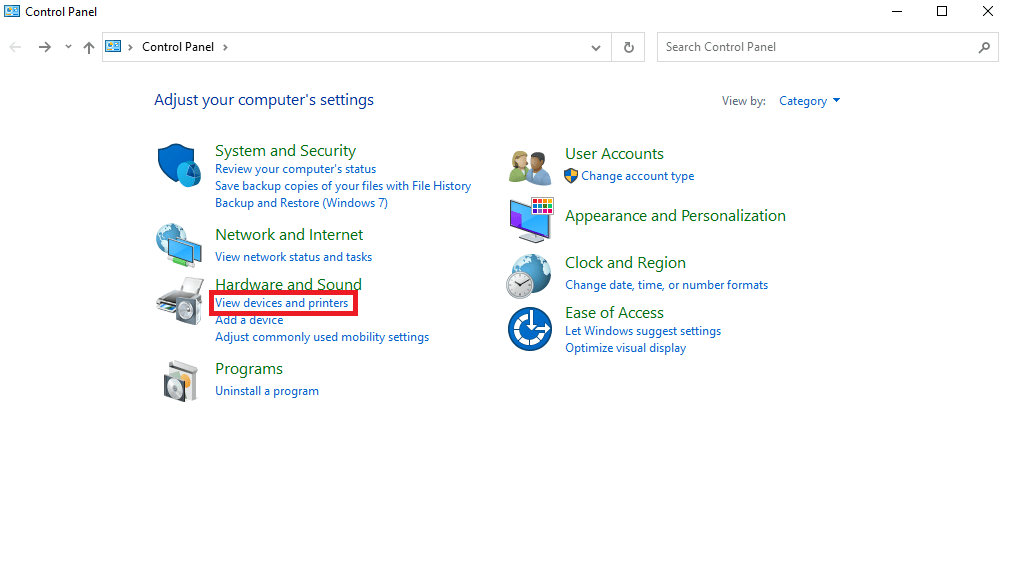
- Klikněte pravým tlačítkem na ikonu vaší tiskárny a vyberte „Vlastnosti“.
Poznámka: Pokud máte plné inkoustové kazety, ale tisk je rozmazaný nebo neúplný, s největší pravděpodobností je příčinou problému ucpaná tisková hlava.
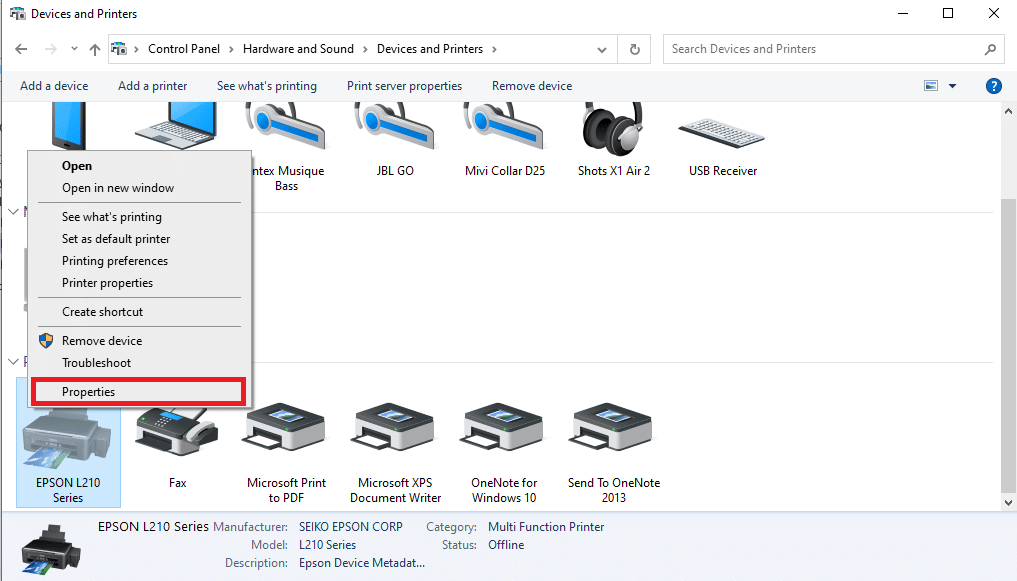
- Klikněte na „Předvolby tisku“ a přejděte na kartu „Služba“.
- V dalším okně zvolte „Služby tiskárny“.
- Najděte a klikněte na možnost „Vyčistit tiskové hlavy“. Tímto zahájíte proces čištění bez nutnosti ručního vyjímání tiskové hlavy.
Manuální čištění tiskové hlavy
Tiskovou hlavu inkoustových tiskáren HP můžete vyčistit také ručně. Postupujte podle následujících instrukcí:
- Zapněte tiskárnu a otevřete přístupová dvířka.
Poznámka: Způsob otevření přístupových dvířek se liší v závislosti na konkrétním modelu tiskárny.
- Vozík s tiskovou hlavou se přesune do středu, čímž získáte přístup k tiskové hlavě i kazetám.
- Než odpojíte tiskárnu od napájení, vyčkejte, dokud se vozík s kazetami zcela nezastaví.
- Vyjměte kazety buď vytažením nahoru, nebo stisknutím uvolňovacího jazýčku.
- Položte kazety na čistý papír. Dbejte na to, aby trysky směřovaly od povrchu.
- Očistěte kontakty na spodní straně inkoustových kazet suchým, ideálně nepouštějícím vlákna hadříkem. Buďte opatrní, abyste nepoškodili kazety.
Poznámka: Kontaktní body by neměly směřovat k podložce, aby nedošlo k jejich poškození. Trysky by neměly směřovat dolů, aby se předešlo úniku zbývajícího inkoustu.
- K jemnému čištění můžete použít také vatový tampon nebo pěnovou gumu navlhčenou destilovanou vodou.
Upozornění: K čištění kontaktních míst na tiskárně nebo tiskových hlavách nepoužívejte alkohol ani jiné čisticí kapaliny. Mohlo by dojít k ucpání inkoustových trysek.
- Než vložíte inkoustové kazety zpět do tiskárny, nechte kontaktní body 10 minut vyschnout. Můžete použít i suché vatové tyčinky.
- Vyhledejte všechny kontaktní body a tiskové vozíky v tiskárně, které potřebují vyčistit, a poté je očistěte hadříkem.
- Počkejte přibližně pět minut, než vozík s kazetami vyschne, a poté vložte inkoustové kazety zpět do tiskárny.
- Zajistěte kazety zacvaknutím na místo. Ujistěte se, že jsou správně upevněné, než připojíte napájecí kabel.
- Zavřete kryt tiskové hlavy a počkejte, až tiskárna dokončí inicializační proces.

Foto studio cottonbro na Pexels
Kdy je potřeba vyčistit tiskovou hlavu
Pokud jste tiskárnu delší dobu nepoužívali, může dojít k zaschnutí inkoustu v tiskové hlavě. Obecně platí, že by uživatelé měli alespoň jednou za měsíc vytisknout pár stránek, aby předešli problémům s ucpáváním a udrželi si kvalitu tisku. Problémy se znečištěnou tiskovou hlavou se však mohou objevit i při pravidelném používání. Pomocí jednoduché diagnostiky můžete snadno zjistit, zda je právě tisková hlava příčinou problémů s tiskem. Následující body vám pomohou rozpoznat, kdy je nutné tiskovou hlavu vyčistit:
- Pokud vaše tiskárna signalizuje plné kazety, ale inkoust se během tisku nedostává na papír, pravděpodobně je tisková hlava ucpaná.
- Pokud tisknete, ale kvalita výstupu je špatná (rozmazané obrázky, chybějící písmena), může to být známka znečištěné tiskové hlavy.
Před zahájením čištění tiskové hlavy je vhodné provést kontrolu trysek, abyste se ujistili, že je problém skutečně v tiskové hlavě. Kontrolu trysek můžete spustit v počítači nebo přímo na tiskárně. Kontrola trysek vám pomůže určit příčinu problému a zároveň zajistí bezpečnost tiskárny, tiskové hlavy, inkoustu a kazet.
Často kladené otázky (FAQ)
| Q1. Co je tisková hlava? | A1. Tiskové hlavy jsou komponenty tiskáren, které obsahují inkoustové kazety. Bývají umístěné pod krytem tiskárny. |
| Q2. Proč bych měl čistit tiskovou hlavu? | A2. Tiskové hlavy se mohou z různých důvodů ucpat a potřebují vyčištění. Můžete je vyčistit ručně nebo prostřednictvím počítače. |
| Q3. Proč nemohu tisknout z tiskárny HP? | A3. Pokud je tisková hlava ucpaná, nemusí být tisk dokumentů možný. |
| Q4. Mohu vyčistit tiskovou hlavu v počítači? | A4. Ano, tiskovou hlavu můžete vyčistit z počítače přes „Ovládací panely“. |
| Q5. Mohou inkoustové kazety způsobit poruchu tiskových hlav? | A5. Ano, únik inkoustu nebo jiná porucha tiskárny může ovlivnit tiskovou hlavu a vyžádat si její čištění a údržbu. |
***
Doufáme, že vám tento návod pomohl pochopit, jak vyčistit tiskovou hlavu tiskárny HP. Dejte nám vědět, která z metod se vám nejvíce osvědčila. Pokud máte další dotazy nebo návrhy, neváhejte je zanechat v komentářích.